 活用excel解决日常办公难题,挖掘常用软件功能
活用excel解决日常办公难题,挖掘常用软件功能
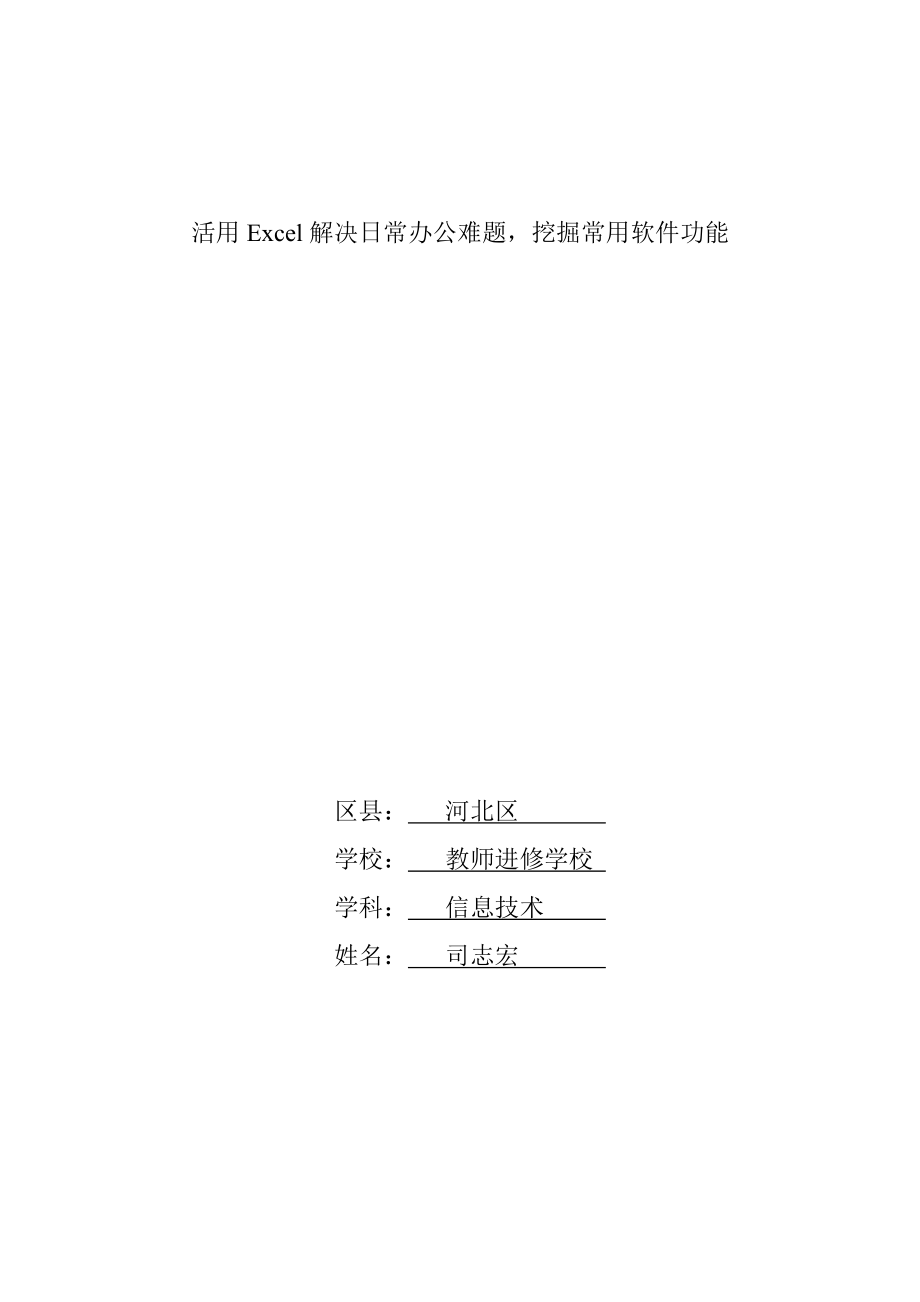


《活用excel解决日常办公难题,挖掘常用软件功能》由会员分享,可在线阅读,更多相关《活用excel解决日常办公难题,挖掘常用软件功能(18页珍藏版)》请在装配图网上搜索。
1、活用Excel解决日常办公难题,挖掘常用软件功能区县: 河北区 学校: 教师进修学校 学科: 信息技术 姓名: 司志宏 活用Excel解决日常办公难题,挖掘常用软件功能摘要:微软的Office系列办公软件在我们日常工作中可以说是应用广泛、必不可少。其中的Excel更是我们在制作表格和处理简单数据时得心应手的工具。作为一名信息技术教师,我们对各种常用软件都要能够深挖其功能来为我们服务。本文主要就Excel中函数与宏功能的使用做一介绍来解决我们日常工作中遇到的各种难题。关键字:挖掘功能、Excel、函数、宏 微软Office系列中的Excel作为我们日常工作中所使用到的表格制作软件可以说是使用简单
2、、功能强大、应用广泛,对我们来说是必不可少的。能用、会用、用好是我们教师在日常工作中使用的三个阶段,对我们信息技术教师来说,把它用好才是我们需要考虑的问题。Excel是一个表格处理软件,在处理数量较多的数据时我们也可以把它看作一个简单的数据库应用软件。表格中的每一行就是一条记录,每一列就是一个字段,它是一个可以随时输入、修改、删除字段和记录的简单数据库软件。在日常工作中,我们更多的是使用它身为表格处理软件的一面,如制作表格、格式的修订、简单的排序筛选分类汇总功能、通过表格中的数据生成指定样式图表、使用自动套用格式功能为表格生成指定的样式等。以上这些功能大部分都可以说是针对表格处理方面的,对表格
3、中的数据进行各种处理的功能较少,只有简单的排序筛选分类汇总功能可以说是对数据进行了一些指定方式的简单处理。但是在我们的工作生活中有很多东西不能够通过简单的排序筛选分类汇总来解决,或者有一些大量但是要求格式相近的Excel文档需要处理,我们该怎么办?这则需要我们对Excel软件的功能进行挖掘,挖掘出深藏于表面之下的某些功能来解决以上的难题。本文就Excel中“函数”与“宏”功能做一些简单的阐述与介绍,来解决一些实际工作生活中的难题。一、函数功能在Excel中有一种功能叫做“函数”,它是使用Excel中指定的对话框或者在单元格中输入指定的内容以调用Excel的一些命令实现一些操作。例如常见的在Ex
4、cel常用工具栏上有一个符号,我们直接点击符号它可以自动为此单元格左边或者上面一系列单元格进行求和计算,其实就是调用了Excel中的求和函数“Sum”,为指定单元格进行求和运算。如果我们要是点击中的下箭头,会弹出一个菜单,内容包括“求和”、“平均数”、“计数”等功能,最下方则有一个“其他函数”的菜单,通过点击“其他函数”菜单,我们进入到Excel中“插入函数”功能的对话框中。这里面Excel为我们建立了包括“常用”、“财务”、“数学与三角函数”、“统计”、“文本”等诸多的函数分类方式以利于我们对函数进行查询与使用,而每一个函数Excel也为我们建立了说明性的文字以介绍其使用方式与功能。选择好函
5、数并点击“确定”之后我们进入到相对应的“函数参数”对话框,它为我们提供了函数相应参数的输入框和说明以利于我们使用。下面我就一些日常工作生活中遇到的问题分别介绍一些Excel中常用函数看看是怎样用这些函数来解决这些问题的。1、为一指定的值班表或类似的表格中查找是否有重复人员或统计人员的重复次数有时我们制作一个值班表并在其中填入人员名单确定值班人员时会出现一个问题:如何确定值班表中的每一个人员是不是都只值一次班,或者说大家的工作量都想尽,不出现一个人值3次班而另外一个人只值一次班的现象?而通过一个人眼睛观察很难确定每一个人的值班次数,这时我们使用Excel中“CountIf函数”就能很好的解决这个
6、问题。例如:有X年X班学生名册表与2011年9-12月值日表各一份表1如何确定表中的每一名同学值日的次数基本平均,这通过使用眼睛观看并计数显然并不现实,这是使用Excel函数来解决这个问题就很简单而且直观。在表1“姓名”右边插入一列,然后在“C3”格插入函数“=COUNTIF(Sheet2!$A:$F,B3)”,此函数的含义是让“C3”格现实的内容为统计表“Sheet2”中“A”列-“F”列中等与“B3”格内容的格的数量,一下就统计了“B3”格中吴云高值日的次数为3次,然后通过拖动“拖动柄”计算每一名同学值日的次数。然后我们会发 表2现有的同学值日的次数很多、有的较少,我们再通过调整协调安排每
7、名同学值日的次数达到比较公平。CountIf函数是统计指定范围内符合条件的单元格的数量,参数有两个:第一个是指定的范围如“A1:B3”,它是指从左上角为A1到右下角为B3的方形区域,“A:F”表示A列到F列,可以在函数的指定范围中添加“$”符号表示为绝对引用,被添加“$”符号的行号或者列号不随单元格位置的变化而变化;第二个是符合的条件如“B3”就是说“单元格的内容要等与B3格的内容”,如果写的是“5”就是说“单元格内的数值要大于5”。这个函数使用起来很简单也很方便,它很好的为我们统计指定区域内符合条件的单元格数目,为我们做统计提供很好的支持。2、根据条件返回指定的内容如判定学生某一门成绩是否及
8、格或优秀也许某一名学生的某一科成绩很好判断是否及格与优秀,但是一个班的学生数门课程综合在一起数百个数据就不是那么好看了,我们可以通过Excel中的“If”函数来判断一名学生的某一门科目是否及格或优秀,然后通过拖动的方式判定全班同学所有科目是否及格或优秀。例在表3中是一个班期末考试的成绩,学生有40名,科目有9科,想要说简单的查看每一个学生考试成绩的及格优秀与否不那么简单,我们可以通过使用“IF”函数来判断每一名学生的每一科成绩是否及格或优秀,并在最后使用“CountIf”统计每一名学生所有成绩的大概情况。表3我们在表格右边相应的位置添加标题“数学及格情况”、“语文及格情况”等,然后在“数学情况
9、”下面插入函数“=IF(C3=90,优秀,)”,此函数表示“C3格的数值是否大于等与90,是的话显示优秀,不是的话不显示任何内容”。之后我们发现一个学生的成绩可能是“优秀”、“及格”、“不及格”,它们之间并不冲突,不可能即“优秀”又“不及格”,所以是否“优秀”与“及格”可以在一个格内表示出来,我们可以通过函数“=IF(C3=90,优秀,及格)”。此函数表示“C3格的数值是否小于60,是的话显示不及格,不是的话再看是否大于等与90,是的话显示优秀,不是的话显示及格”。我们可以通过一个单元格就能显示出学生一门考试成绩的好坏。在最右边的单元格中我们可以使用函数“=COUNTIF(L3:T3,不及格)
10、&门成绩不及格&COUNTIF(L3:T3,优秀)&门成绩优秀”来显示学生的考试成绩大概情况,有几门成绩不及格、有几门成绩优秀。If函数的使用需要有一定的技巧性,它的三个参数第一个是“判断的条件”,第二个是如果判断对的话怎么样,第三个是不对的话怎么样。制定好判断的条件是写好If函数的关键。而If函数的嵌套则是灵活运用If函数的体现。表43、为学生总成绩排名在Excel中可以使用Sum函数为学生成绩求和计算总成绩,然后使用排序为学生总成绩,然后为每一个学生的总成绩添加序号。我们有更简便的方式。我们可以在计算总成绩后,使用“Rank”函数为总成绩排名。继续表4,我们在表格最右边添加“总成绩”和“总
11、成绩排名”,在“总成绩”下面的单元格中添加函数“=RANK(V3,$V$3:$V$42)”并拖动到全班同学就能够显示出每一个学生的总成绩在全看中的排名。表5Rank函数包括三个参数:第一个参数为需要被排名的单元格,如某一学生的总成绩;第二个参数为排名的区域,如全班同学总成绩所在的区域如V3:V42;第三个参数为排序的方式,省略或者为“0”都表示为降序,其他数字表示为升序。其中需要注意的是第二个参数的表示一般来说都需要使用绝对应用,也就是需要在区域表示的单元格添加“$”符号,如,“$V$3:$V$42”,否则在使用拖动功能时排名的区域也会随着拖动而变化,其结果就是越往后的学生的排名可能越靠前,最
12、后一个学生的排名肯定是“1”,因为排名的区域内只有他一个学生。4、将多个单元格的内容连接起来有的时候我们需要将多个单元格的内容合并到一个单元格中显示,这是个问题。将其他单元格粘贴到别的单元格会覆盖其内容,双击单元格后复制其中的内容再双击目标单元格选定指定位置粘贴倒是可以解决这个问题,但是如果需要处理的单元格内容很多就很麻烦而且需要很多时间来处理。怎样解决这个问题?Excel中提供了文本类函数“CONCATENATE”,它可以将多个个参数的内容连接起来显示。例如,在表4中统计学生不及格与优秀科目数量的时候,函数的书写也许到不到“=COUNTIF(L3:T3,不及格)&门成绩不及格&COUNTIF
13、(L3:T3,优秀)&门成绩优秀”这样直接书写出来,只能用统计出“=COUNTIF(L3:T3,不及格)”统计出不及格科目的数量,然后在旁边的单元格写好“门成绩不及格”。这样使用函数则比较简单但是看起来很别扭。如果在U3、V3、W3、X3单元格中分别是“不及格科目数量”、“门成绩不及格”、“优秀科目数量”、“门成绩优秀”我们可以用函数“CONCATENATE”将其连接起来,在“Y3”单元格写入“=CONCATENATE(U3,V3,W3,X3)”,再将前几列单元格隐藏也可以得到如表4一样的效果。5、其他函数的使用除去If、CountIf、Sum等这样最常用的函数之外,还有一些函数是我们在使用E
14、xcel时经常用到的。比如Year函数,它是一个返回参数内日期的年份的函数。我们有时候在统计学生年龄的时候可能只有学生的出生日期而没有具体的年龄,我们可以进行下面的操作来得到学生的年龄。如单元格“C3”中存放的是学生的出生日期“1998-4-2”,我们可以使用函数“=2013-year(C3)”得到学生在2013年的年龄为15岁。比如Mid函数,它是一个返回指定字符串从左边的第一个参数数值开始第二个参数数值个数的字符。依旧如上一个例子,有时候我们只有学生的身份证号的数据,连出生日期的数据都没有,这是我们需要使用Mid函数来从身份证号数据中提取出生年份或者出生年月日。如单元格“C3”存放的是学生
15、的身份证号“120105199804020231”,我们可以使用函数“=Mid(C3,7,4)”来确定学生的出生年份,也可以使用函数“=Mid(c3,7,4)&”-”&Mid(C3,11,2)&”-”&Mid(C3,13,2)”来形成学生的出生日期。比如Len函数,它可以返回参数文本字符串的字符个数。如我们在使用Mid函数从身份证号中提取出生日期是可能会有这样的问题,有些人的身份证号可能是15位,这该如何解决?难道要筛选选出15位身份证号的人然后分别操作么?其实不用我们可以通过IF函数判断其身份证号位数然后分别写好函数来解决。如上例中我们使用函数“=If(Len(C3)=18, Mid(c3,
16、7,4)&”-”&Mid(C3,11,2)&”-”&Mid(C3,13,2), “19”&Mid(c3,7,2)&”-”&Mid(C3,9,2)&”-”&Mid(C3,11,2)”来解决这个问题。Len(C3)=18是If函数的判断条件,看一下C3个中的身份证号位数是不是18位,是的话之执行刚才那个函数得到出生日期,如果不是18位那么先写一个“19”然后连接身份证号中的第7、8两位写好年份再写好月和日得到出生日期。二、宏的使用在Office系列软件中有一个通用的功能叫做“宏”,我们可以把它理解为一个自定义的批处理程序。在Office系列中的各个软件如word、PowerPoint、Excel、
17、Access中都有“宏”的身影,不过在每个软件中的宏都不太一样。例如在Word中更多的是对格式方面进行规划和设计,如对全篇文字进行格式上的调整、页面的设计等。而在Excel中不仅包括对格式方面的调整与设计,对每一个单元格的内容都可以设定与调整,甚至可以将一个复杂的函数设计成宏来使用。在Excel中宏是这样来生成并使用的:点击工具宏录制新宏为宏命名,设定快捷键,并选择保存位置设定宏中的各种操作停止宏的录制保持宏所存储位置文件的打开状态,可以随时使用宏一般来说我们在Excel中使用宏主要包括以下三种情况:1、为指定的区域规定样式我们可以通过“宏”为指定的单元格设计样式,如设计字体、字号、颜色、底色
18、、边框、行宽列宽等,然后可以在不同的文件中使用宏中设计好的样式为每一个文件规范格式。比如说我们设计一个宏,快捷键为“Ctrl+E”,将A1:F16的单元格选中指定字体为“宋体”,字号为“20”,颜色为“红色”,停止宏的录制。我们打开其他的Excel文件,使用快捷键“Ctrl+E”,Excel会自动的将A1:F16的单元格中的文字字体改为“宋体”,字号改为“20”,颜色改为“红色”。2、为文档在指定位置添加相同的内容如上面的例子一般,我们也可以使用宏功能为一批Excel文档添加相同的内容。比如说我们再设计一个宏,快捷键为“Ctrl+R”,选择第一行然后插入一行,将A1:F1合并并居中,输入文字“
19、XX中学期末考试成绩单”,停止宏的录制。之后我们可以打开其他文档使用快捷键Ctrl+R”,就能为此文档上方插入一行合并并居中A1:F1单元格并输入“XX小学期末考试成绩单”。3、录制指定的函数,通过快捷键调用宏快捷执行函数我们可以把这种情况使用快捷键粘贴一个指定内容的函数,只不过使用的快捷键不是“Ctrl+V”而已。具体的操作过程如下,选定单元格,选择录制新宏,插入指定的函数如“=Concatenate(A1,B1,C3)”,将A1、B1、C3单个单元格的内容作为字符串连接起来。在使用宏录制函数快捷使用时一般使用R1C1引用方式来书写函数,例如刚才的函数“=Concatenate(A1,B1,
20、C3)”如果我们实在D1格书写的话会变成这样“=Concatenate (RC-3,RC-2,RC-1)”,它的含义是将当前单元格左边第三个、第二个、第一个三个单元格的内容作为字符串连接起来。因为作为宏使用函数时函数中的单元格引用是不会像拖动单元格那样因为单元格位置的变化而随之变化的,所以在这个时候使用R1C1引用方式更加有利于函数的快捷实用。对于Excel中宏的这三个例子我们可以理解为一个是对指定单元格的修饰,第二个则是对指定单元格内容的修改,第三个是对当前单元格的修改。一般来说可以分为对指定单元格的修改和对当前单元格修改,第一种可以规定指定单元格的样式与内容,第二种更多用来对某一个设定好的函数直接调用。以上就是我对Excel软件的功能的挖掘使用,将函数与宏的功能灵活运用好对我们更好的使用Excel有很大的帮助,也能够及时准确的处理好各种工作生活中与Excel相关的数据。我也会将我的一些经验与想法与周围的老师共享与交流,提升自己与他人的工作效率,增强专业技能。
- 温馨提示:
1: 本站所有资源如无特殊说明,都需要本地电脑安装OFFICE2007和PDF阅读器。图纸软件为CAD,CAXA,PROE,UG,SolidWorks等.压缩文件请下载最新的WinRAR软件解压。
2: 本站的文档不包含任何第三方提供的附件图纸等,如果需要附件,请联系上传者。文件的所有权益归上传用户所有。
3.本站RAR压缩包中若带图纸,网页内容里面会有图纸预览,若没有图纸预览就没有图纸。
4. 未经权益所有人同意不得将文件中的内容挪作商业或盈利用途。
5. 装配图网仅提供信息存储空间,仅对用户上传内容的表现方式做保护处理,对用户上传分享的文档内容本身不做任何修改或编辑,并不能对任何下载内容负责。
6. 下载文件中如有侵权或不适当内容,请与我们联系,我们立即纠正。
7. 本站不保证下载资源的准确性、安全性和完整性, 同时也不承担用户因使用这些下载资源对自己和他人造成任何形式的伤害或损失。
